Horudhac sawir ayaa ka maqan Menu Context gudaha Windows 11/10
Sawirqaadayaashu waxay la macaamilaan tobanaan kun oo sawirro maalin kasta. Qaar badan(Many) oo iyaga ka mid ah waxay isticmaalaan muuqaalka Horudhac(Preview) ee daaqadaha si ay si dhakhso ah u kala soocaan sawirada. Si kastaba ha ahaatee, gudaha daaqadaha 10, abka Sawirada(Photos) waxa loo dejiyay sidii sawirka caadiga ah ee daawashada. Ikhtiyaarka horudhaca(Preview) sawirada ee liiska macnaha guud waxa uu soo baxaa kaliya marka Windows Photo Viewer loo dejiyo sidii abka caadiga ah ee nooc muqaal gaar ah. Halkan waxaa ah hab sahlan oo lagu xalliyo arrinta maqan ee Horudhac Sawirka(Image Preview missing) .
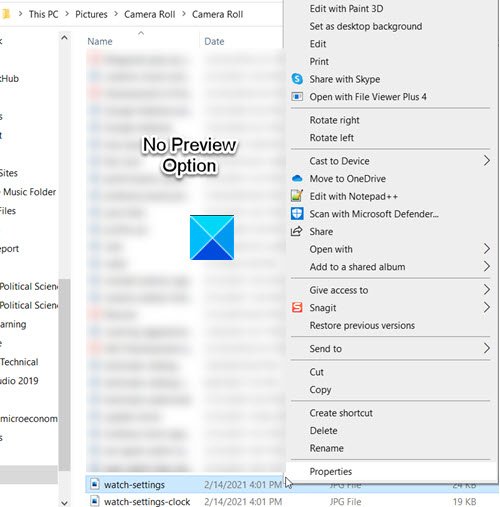
Horudhac sawirka(Image Preview) ayaa ka maqan Menu-ka macnaha guud(Context Menu)
Haddii ikhtiyaarka Horudhac(Preview) -hubinta midig-guji aanu soo muuqan, waa sababta oo ah Daawade Sawirka Windows(Windows Photo Viewer) looma dejin sida muuqaalka sawirka caadiga ah ee nooca faylka sawirka aad isku dayayso inaad horu-u-eegto. Waxaad u baahan doontaa inaad wax ka beddesho Dejinta Diiwaanka(Registry Settings) .
Press Win+R isku darka si aad u furto Run sanduuqa wada hadalka.
Ku qor Regeditgoobta bannaan ee sanduuqa oo ku dhufo furaha Gelida(Enter) .
Marka Tafatiraha Diiwaanku(Registry Editor) furmo, u gudub ciwaanka soo socda -
HKEY_CLASSES_ROOT\SystemFileAssociations\image\shell
Haddii aadan helin furaha Shell ee liiska ku jira, samee. Si la mid ah, ku dar 2 subkeys Image Previewoo Commandkale si dariiqa dhameystiran uu hadda yahay -
HKEY_CLASSES_ROOT\SystemFileAssociations\image\shell\Image Preview\Command
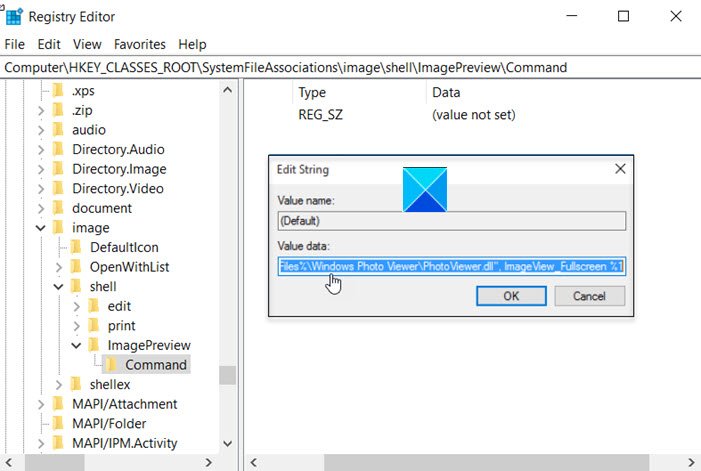
Laba-guji(Double-click) gelida Default si aad u saxdo qiimaha xargaha.
U deji:
%SystemRoot%\System32\rundll32.exe "%ProgramFiles%\Windows Photo Viewer\PhotoViewer.dll", ImageView_Fullscreen %1
Hadda, xidh Tifaftiraha Diiwaanka(Registry Editor) oo bixi(Exit) .
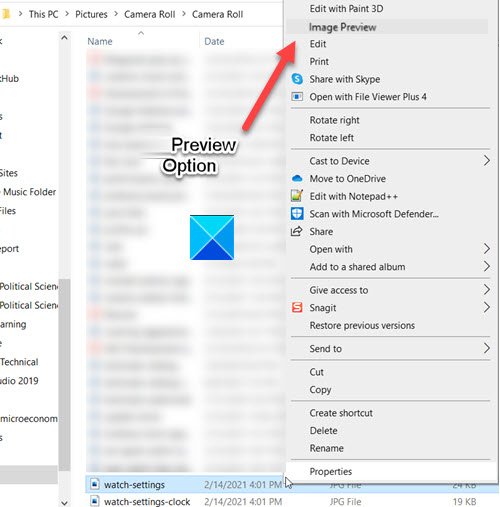
Dib u bilaw PC-gaaga oo aad File Explorer . Midig ku dhufo(Right-click) sawir kasta si aad u muujiso gelida 'Sawirka Sawirka' cusub.
Rajo inay ku caawiso!
la xidhiidha:(Related:)
- Daaqadaha ma geli karaan aaladda, dariiqa, ama faylka la cayimay(Windows cannot access the specified device, path, or file)
- RegOwnit wuxuu kuu ogolaanayaa inaad si buuxda u maamusho & lahaanshaha furayaasha diiwaangelinta Windows(take full control & ownership of Windows registry keys) .
Related posts
Sida loogu daro Settings menu-ka macnaha guud ee Desktop-ka gudaha Windows 11/10
Kudar raadinta Sawirada Google adoo isticmaalaya Menu Context gudaha Windows 11/10
Midig-guji oo aan ku shaqayn Start Menu ama Taskbar gudaha Windows 11/10
Midig ma gujin karo Desktop-ka Windows 11/10
Sida loo furo Command Prompt galka gudaha Windows 11/10
Sida loogu daro Abuuri Dhibicda Soo Celinta Menu Context gudaha Windows 10
Pin To Start Menu oo aan shaqaynayn ama ku cirroobayn Windows 11/10
Sida qoraalka iyo sawirka loogu dhejiyo Taariikhda Boodhka gudaha Windows 11/10
Sida PowerShell loogu daro Menu Context gudaha Windows 10
Midig ku dhufo Folderka Cusub oo aan shaqaynayn; Wuxuu ku abuuraa Jid gaaban Windows
Kudar Nuqul Folderka oo U Guuri Folderka ku jira Menu-ka macnaha guud ee Windows 10
Start Menu ma furna ama badhanka bilawga kuma shaqeeyo Windows 11/10
Sida loogu daro Personalize (Classic) Menu Context gudaha Windows 10
Sida meesha looga saaro Show More Options Menu Context Shayga gudaha Windows 11
U dhig sida daabacaha caadiga ah Shayga Menu waa ka maqan yahay Windows 10
Ka saar ama ku dar lahaanshaha faylka EFS ee Menu Context gudaha Windows 10
Sida loo beddelo iftiinka ama qaabka mugdiga ah ee macnaha guud ee gudaha Windows 11/10
Ku dar Terminalka Furan ee Windows si aad u furto Profile kasta oo ku jira Menu Context
Sida loo tirtiro Share with Skype Context Menu sheyga gudaha Windows 11
Ka saar Gelitaanka galitaanka Menu-ka macnaha guud ee Windows 10
